今天分享一个可以快速提取PDF页面的方法,不管是提取单个PDF文件还是一次提取多个PDF文件的页面都支持处理。而且可以提取某一页,某几页,倒数第几页等等,我们完全可以自定义提取页面的位置,多个文件提取页面不需要一个个打开文件,就可以将提取出来的页面保存为新的文件,彻底解放双手!
工作中需要提取PDF页面的场景有很多,可能单个PDF文档提取页面有很多工具都能满足我们的需求,但是当我们需要批量提取PDF页面的时候,就比较困难了。比如教育机构的老师,要从 大量的教学课件 PDF 里,提取 “章节总结页”(每个章节最后 1 页)和 “课后作业页”(每个章节倒数第3页),整理成复习资料;HR 部门,要从多份员工档案 PDF 里,提取 “入职登记表页”(第 2 页)和 “绩效考核页”(第 12-15 页),整理成单独的评估文件;大量销售合同中需要将某一页的客户信息导出来,单独存档...
今天就给大家分享一个高效的文档批量处理工具——鹰迅批量处理工具箱,它不仅功能齐全,覆盖了pdf、word、excel等九大工具,还支持批量处理,不限制文档的处理页数和处理份数,上千份的文档也能一次处理,以往手动处理一下午的工作在这里只需要两分钟就可以搞定,它可以自定义提取的页面范围,不需要一一打开文档,就可以一键提取,操作非常简单,现在我们就一起来看看具体的操作吧!
PDF页面提取效果预览
处理前
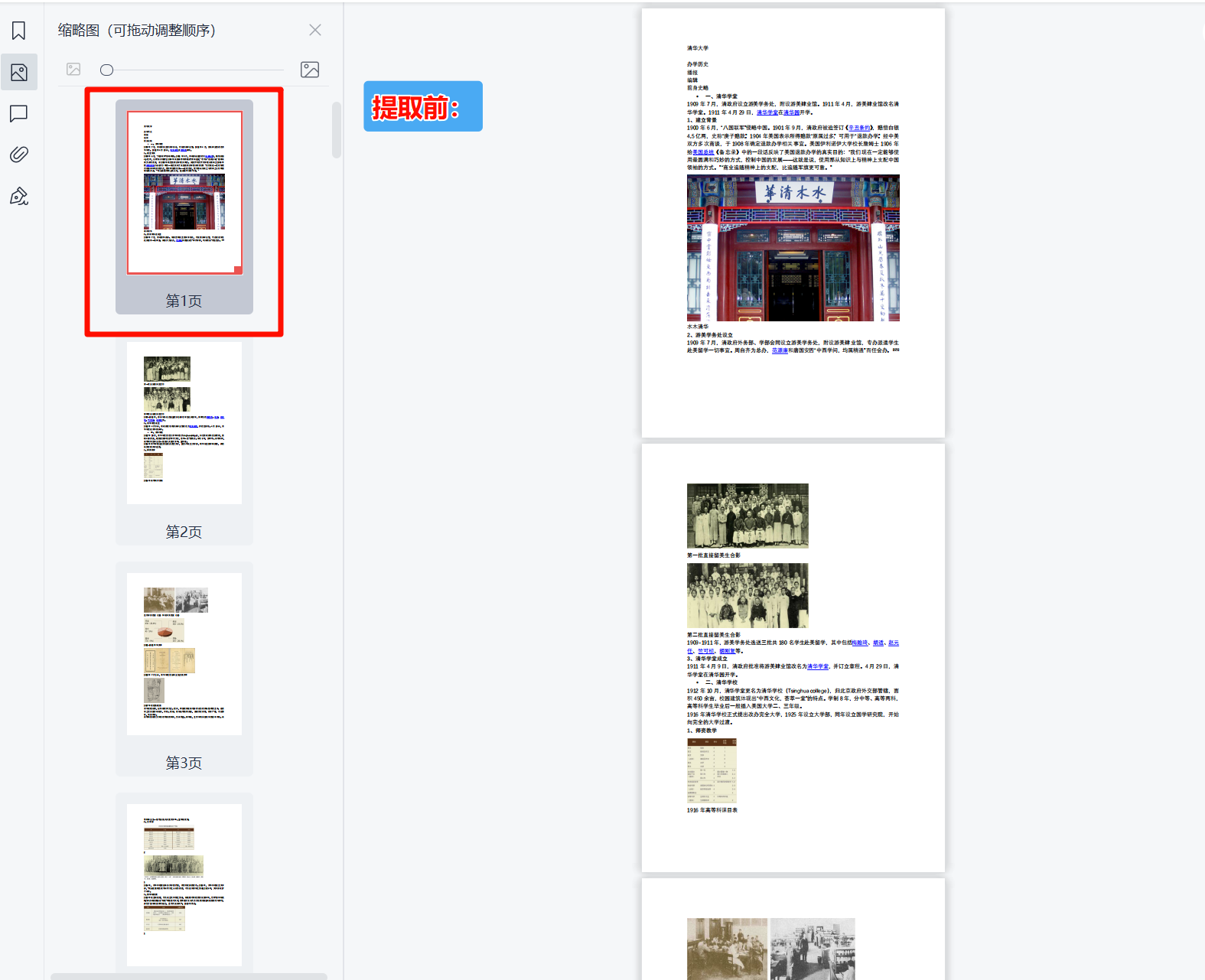
处理后
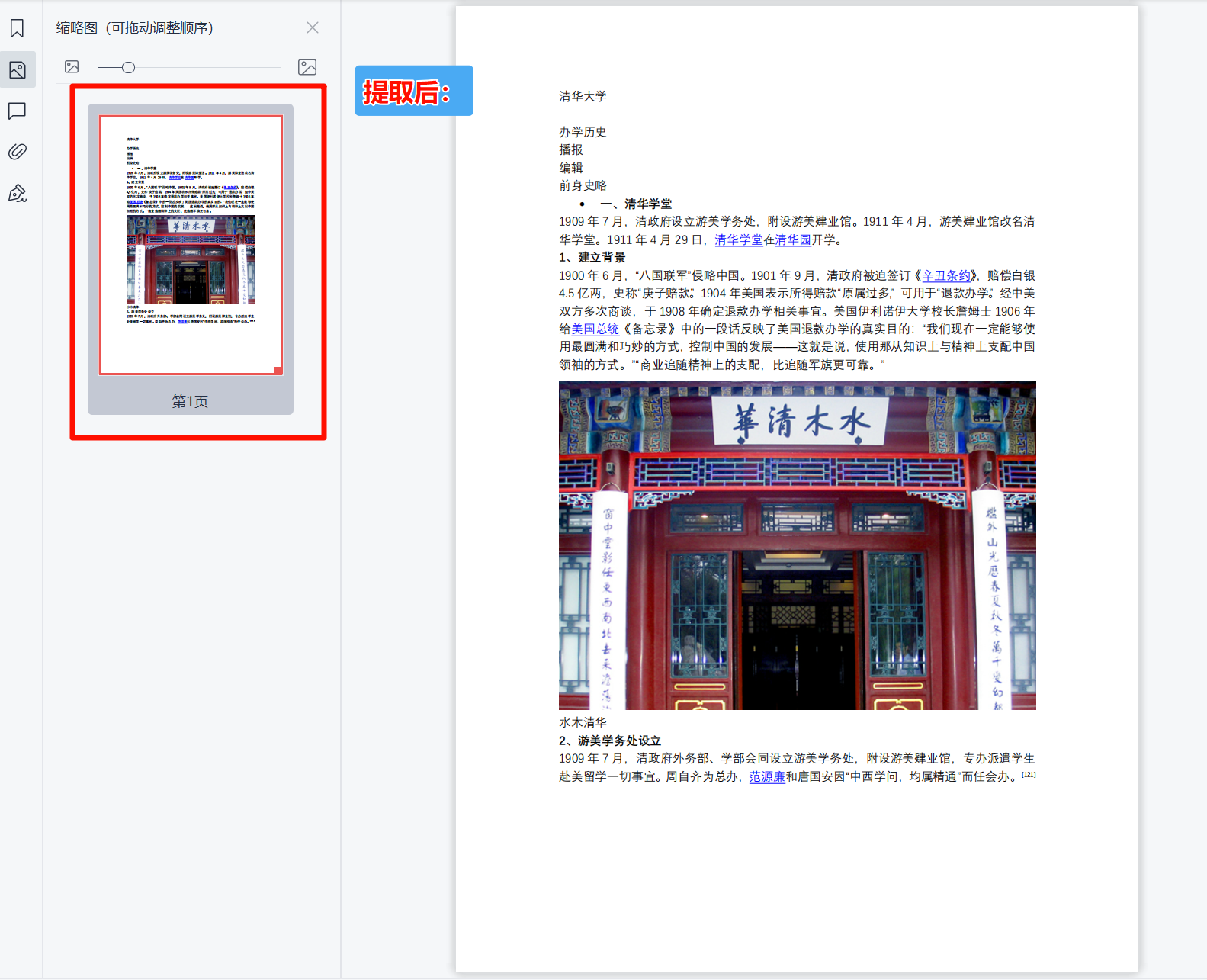
PDF页面提取操作步骤
1、打开「鹰迅批量处理工具箱」,左侧选择「PDF工具」,右侧在数据提取分类中选择「提取 PDF 文档中的页」的功能。
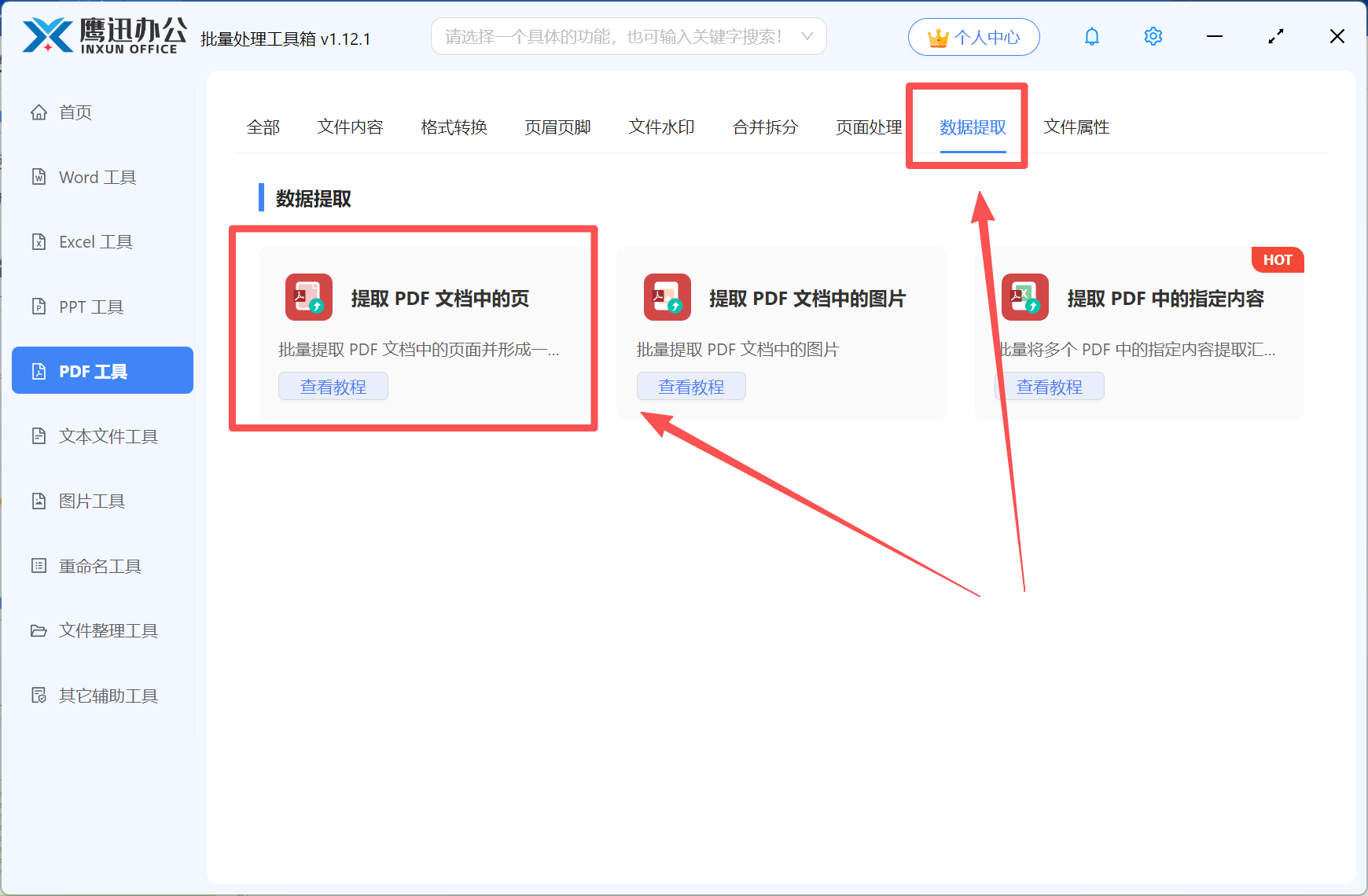
2、添加需要提取页面的PDF文档。
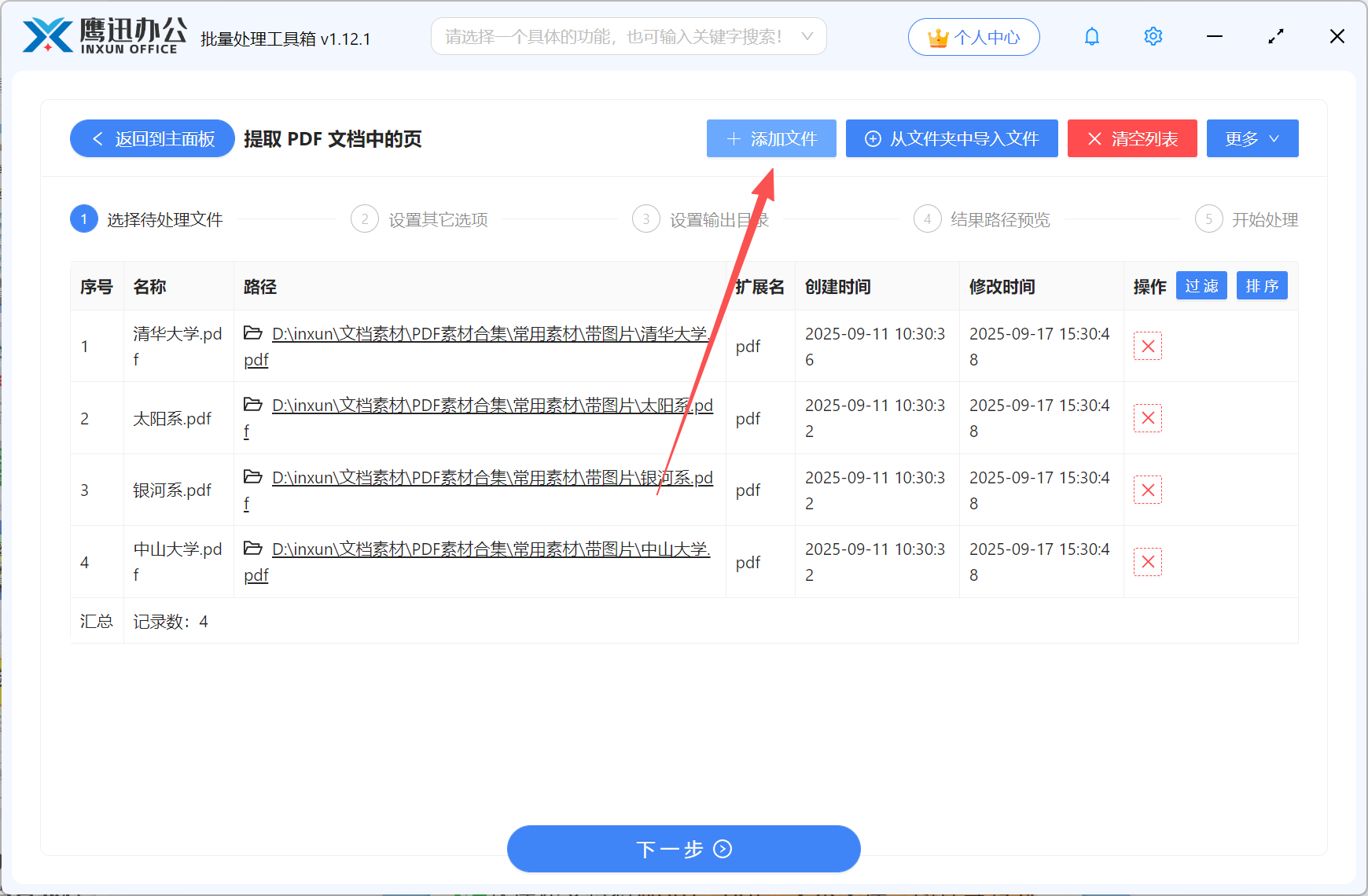
这里可以同时提取多个PDF中的页面。
3、设置页面提取的选项。
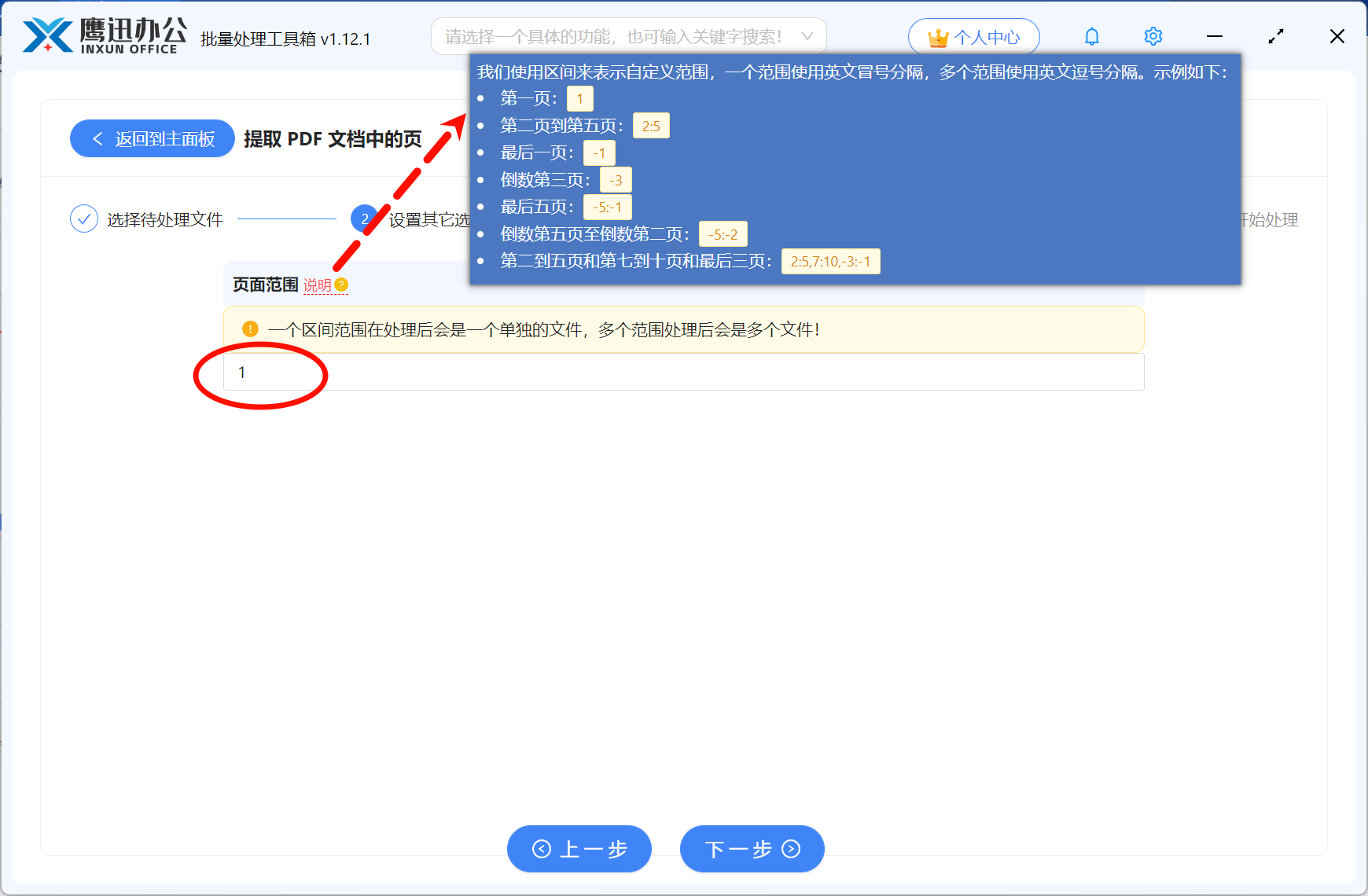
这里重点关注需要提取的页面范围,我们可以在右侧的【说明】查看页面范围填写的具体规则。
提取第1页就输入【1】,提取最后1页就是【-1】,提取倒数第三页就输入【-3】,提取第2页到第5页就输入【2:5】,我们可以根据自己的需求来进行页面范围的选择。
4、设置页面提取后输出的路径。
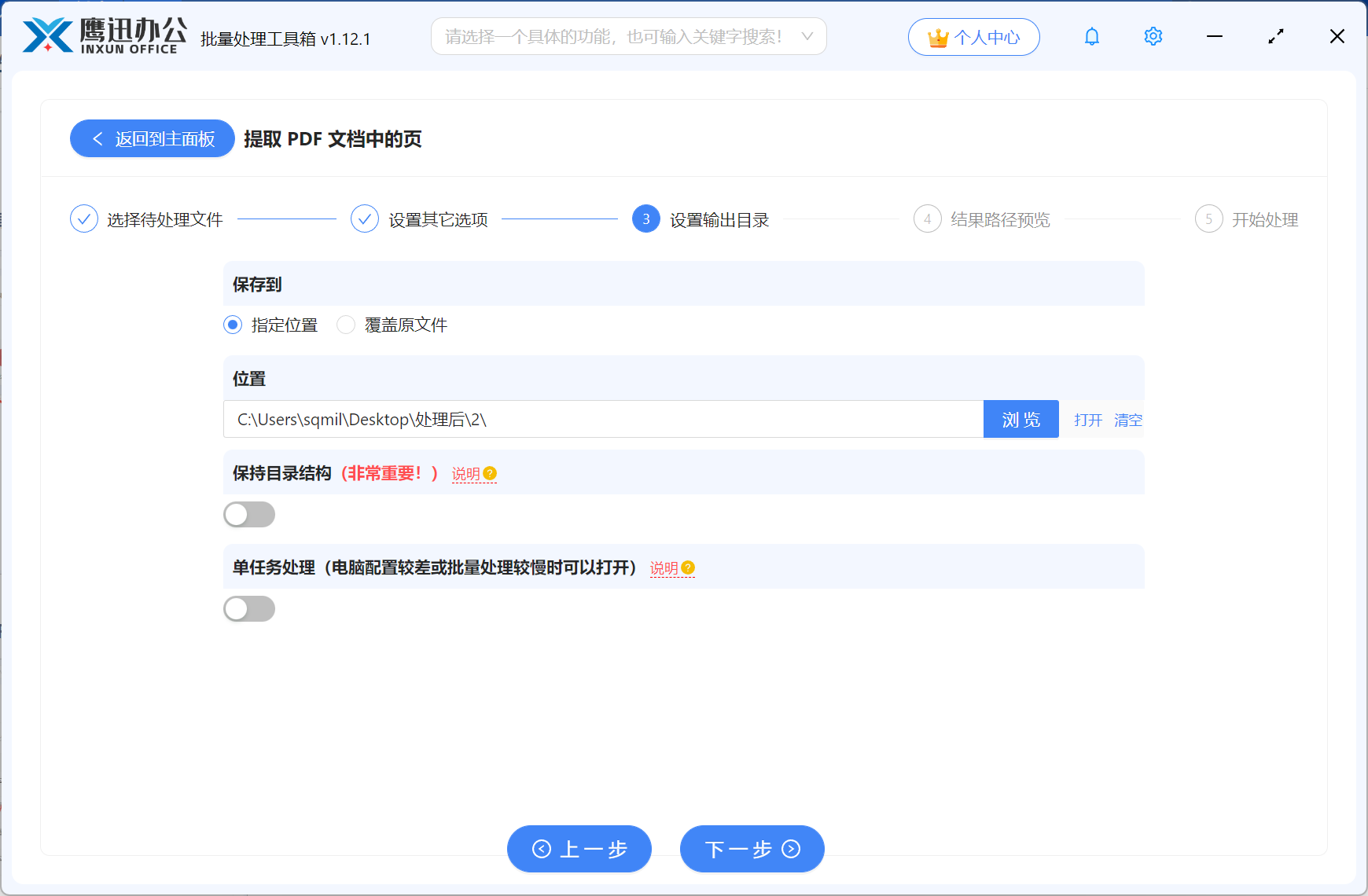
5、PDF页面提取处理完成。
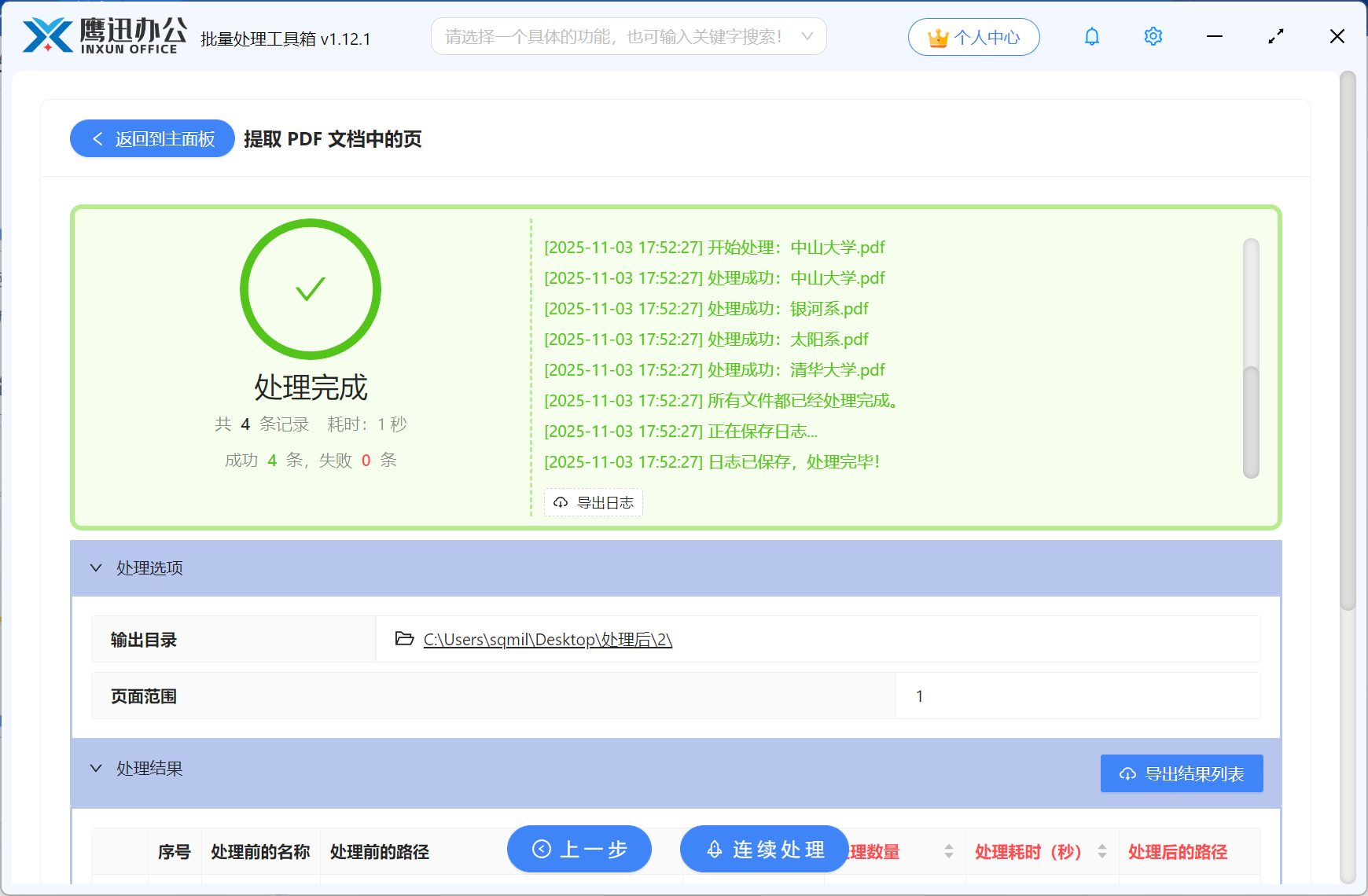
简单几步我们就处理完成,是不是非常简单呢?有了这款批量处理工具,不用你逐页找页码、反复勾选项,不管是固定页码、自定义范围,都能一键批量提取,哪怕是刚接触的新手,添加文件,设置好提取的页面范围就可以轻松处理完成。它不仅大大节省了我们的办公时间,还让我们身心更加愉悦,不用再熬夜加班做一些重复又繁重的工作。
以后如果遇到各种文档批量处理的问题,就不要再埋头苦干了,赶紧来试试这款工具,它有很多不同的文档处理功能,不管是word、excel还是图片、文本文件都可以批量处理。
